在日常办公场景中,Word文档的格式调整是高频操作需求。当用户从外部复制文本内容时,常会遇到格式混乱、行距过宽的问题,这种情况不仅影响视觉呈现效果,更会降低文档的专业性。掌握行间距调节技巧,可使文档排版快速达到规范要求。
Word行间距设置操作指南
1、选定目标段落内容:用户可按住鼠标左键拖动选取需要调整的局部文本,若需调整整篇文档格式,可通过快捷键Ctrl+A实现全文选中;
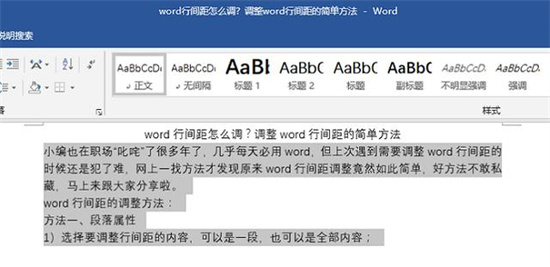
2、激活段落设置面板:在选定区域点击鼠标右键,此时会弹出功能菜单栏,用户需准确点击带有标尺图标的「段落」选项,该操作将打开核心参数设置界面;
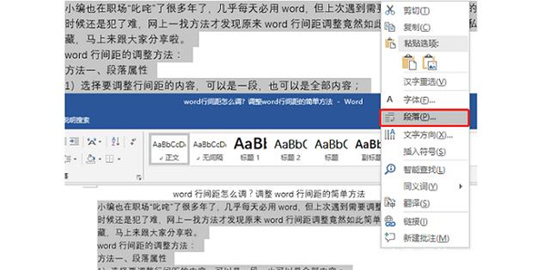
3、精准调节行距参数:在段落设置面板中定位到「间距」模块,展开行距下拉菜单可见多种预设选项,包含单倍行距、1.5倍行距等常规参数。对于特殊排版需求,建议选择「固定值」或「多倍行距」,并在右侧输入框填写具体数值,通过实时预览功能可直观查看调整效果;
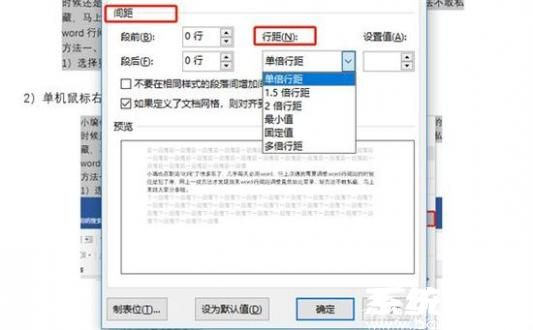
文档排版进阶建议:完成基础行距设置后,可同步调整段前段后间距使版面更协调。建议正文内容使用1.25-1.5倍行距,标题文字适当增加段后间距。若遇格式刷失效情况,可尝试清除原有格式后重新设定,确保文档格式统一规范。
通过上述三步操作即可快速完成Word文档行距调整,建议使用者根据文档类型灵活选择参数。学术论文推荐使用固定值20-25磅,商务文件建议采用1.15倍行距,具体数值可根据实际显示效果微调。定期保存操作进度可避免意外情况导致的内容丢失。













 安管通2024版安全生产管理工具
安管通2024版安全生产管理工具 油猴浏览器手机版轻量高效升级
油猴浏览器手机版轻量高效升级 手机铃声自定义工具免费下载
手机铃声自定义工具免费下载 仟信APP高效沟通与微商办公
仟信APP高效沟通与微商办公 视频直播悬浮提词工具安卓版免费下载
视频直播悬浮提词工具安卓版免费下载 蓝香阅读安卓版纯净阅读
蓝香阅读安卓版纯净阅读 安卓英语词汇高效记忆训练工具
安卓英语词汇高效记忆训练工具 人宠语音互动翻译器安卓版
人宠语音互动翻译器安卓版